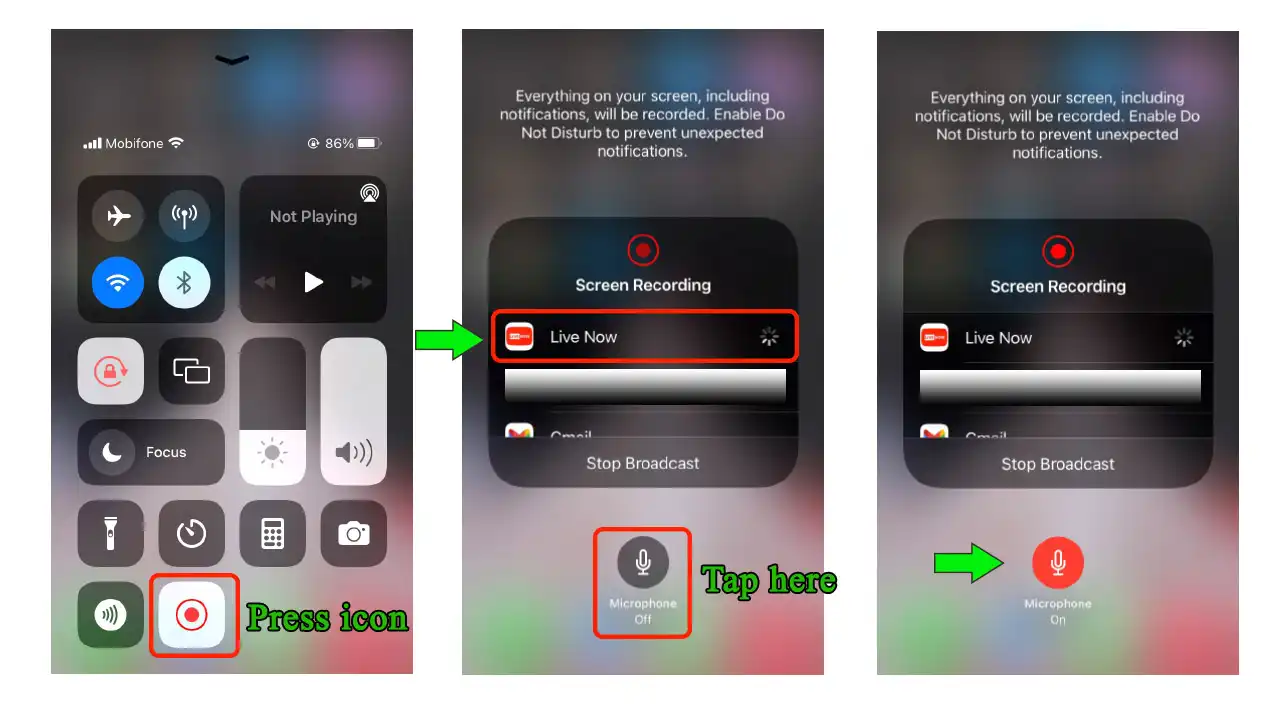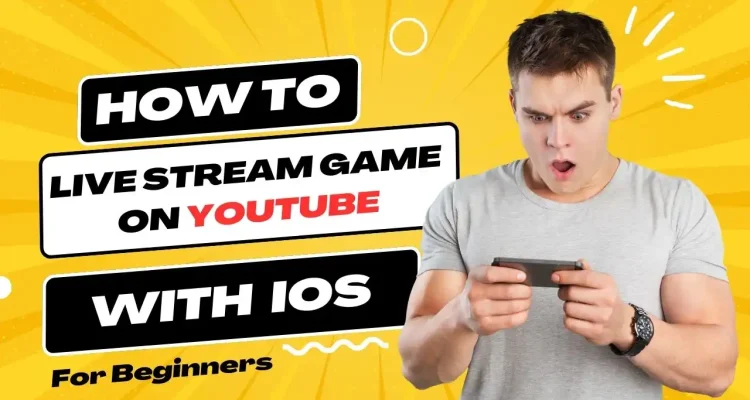เมื่อมองหาจุดเริ่มต้นในการสตรีมเกมสด YouTube ถือเป็นตัวเลือกอันดับหนึ่งสำหรับสตรีมเมอร์ โดยเฉพาะเกมยอดนิยมอย่าง PUBG Mobile, Fortnite และ Wild Rift บน iOS (iPhone/iPad) หากคุณเป็นสตรีมเมอร์มือใหม่และไม่คุ้นเคยกับการสตรีมสดบนมือถือและ YouTube คุณมาถูกที่แล้ว บทช่วยสอนนี้จะช่วยให้ผู้เริ่มต้นเดินทางสู่โลกของเกมสตรีมมิงแบบสดบน YouTube โดยใช้อุปกรณ์มือถือที่ใช้ระบบปฏิบัติการ iOS (iPhone/iPad)
ข้อกำหนดในการสตรีมเกมสดบน Youtube ด้วยอุปกรณ์ iOS (iPhone/iPad)
หากต้องการสตรีมเกมหรือเนื้อหาอื่นๆ แบบสดบน YouTube ด้วยอุปกรณ์ iOS (iPhone/iPad) คุณจะต้องมีคุณสมบัติตรงตามเกณฑ์ที่กำหนดโดย YouTube ด้านล่าง
- การมีสิทธิ์ของช่อง : คุณต้องมีช่อง YouTube ที่ได้รับการยืนยันโดยไม่มีข้อจำกัดหรือบทลงโทษในการสตรีมสด การยืนยันเป็นกระบวนการง่ายๆ ที่เกี่ยวข้องกับการยืนยันหมายเลขโทรศัพท์ของคุณผ่านการตั้งค่าบัญชี YouTube ของคุณ
- จำนวนสมาชิก : YouTube กำหนดให้ช่องของคุณต้องมีสมาชิกอย่างน้อย 50 คนเพื่อเริ่มสตรีมมิงแบบสด แต่สตรีมของคุณจะแสดงต่อผู้ชมกลุ่มเล็กๆ เท่านั้น และจะถูกตั้งค่าเป็นส่วนตัวโดยอัตโนมัติหลังจากเสร็จสิ้น เมื่อคุณมี สมาชิกถึง 1,000 ราย อาจต้องรอสักครู่ก่อนที่คุณจะสามารถเข้าถึงสตรีมมิงแบบสดบนมือถือได้อย่างสมบูรณ์
- ไม่มีการประท้วงตามหลักเกณฑ์ของชุมชน : ช่องที่มีการละเมิดหลักเกณฑ์ของชุมชนของ YouTube หรือนโยบายลิขสิทธิ์เมื่อเร็ว ๆ นี้อาจต้องเผชิญกับข้อจำกัดในการสตรีมมิงแบบสด ตรวจสอบให้แน่ใจว่าช่องของคุณปฏิบัติตามหลักเกณฑ์เหล่านี้
- ความเข้ากันได้ของอุปกรณ์มือถือ : ตรวจสอบให้แน่ใจว่าอุปกรณ์ iOS ของคุณตรงตามข้อกำหนดทางเทคนิคสำหรับการสตรีมสด – iOS 8+ ในปี 2023 แอป YouTube ควรเป็นเวอร์ชันล่าสุด และอุปกรณ์ของคุณควรมีการเชื่อมต่ออินเทอร์เน็ตที่เสถียร
- การปฏิบัติตามลิขสิทธิ์ : หลีกเลี่ยงการใช้เพลงที่มีลิขสิทธิ์โดยไม่ได้รับอนุญาตอย่างเหมาะสม เพราะอาจทำให้เกิดปัญหากับ Youtube ได้ หากคุณต้องการใช้เพลงเมื่อพูดคุยกับผู้ชมก่อนหรือหลังเล่นเกม โปรดดู เคล็ดลับ 5 ข้อในการเลือกเพลงที่เหมาะสมและฟรีสำหรับการสตรีมสด
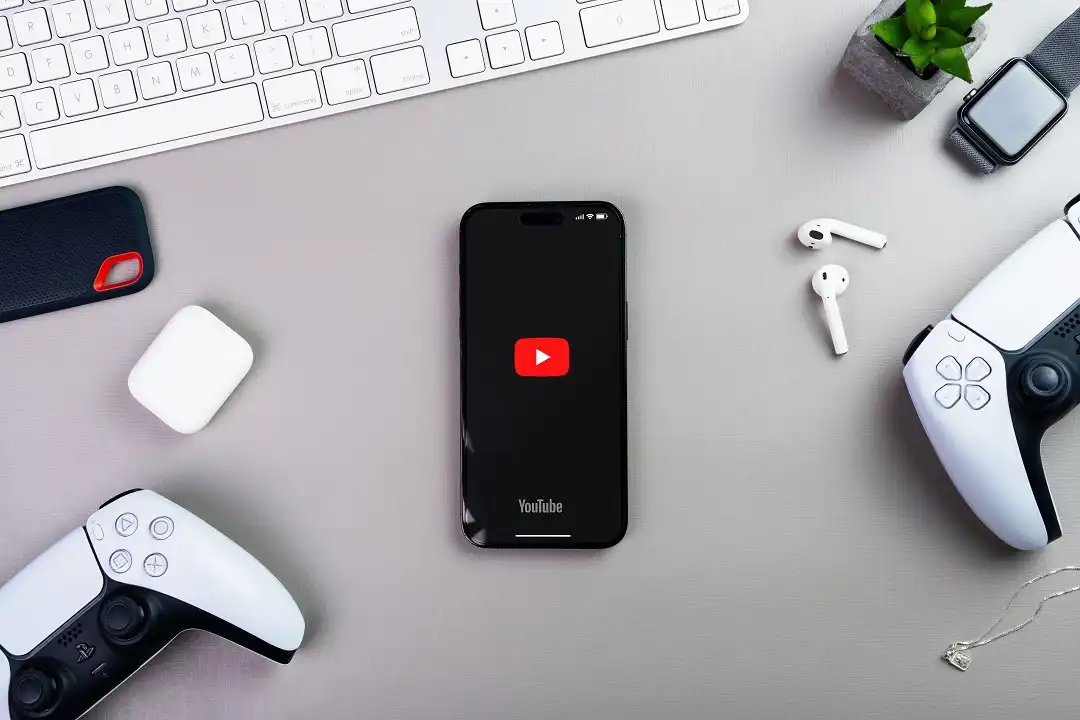
ฉันจะมีสมาชิก 1,000 คนบน Youtube ได้อย่างไร ถ้าฉันเป็นเพียงมือใหม่?
แน่นอนว่าการมีสมาชิก 1,000 คนบน YouTube ในฐานะมือใหม่อาจเป็นเรื่องท้าทาย การสร้างเนื้อหาต้องใช้เวลา ความพยายาม และความสม่ำเสมอในการบรรลุเป้าหมายนี้ แต่ไม่ต้องกังวล เรามีวิธีแก้ปัญหาที่สามารถช่วยให้คุณเอาชนะอุปสรรคนี้ และเริ่มสตรีมมิงแบบสดพร้อมสิทธิ์เข้าถึงเต็มรูปแบบได้ทันที
ด้วยแอปของเรา แม้ว่าคุณจะมีสมาชิก 0 คน คุณยังคงเพลิดเพลินไปกับสิทธิประโยชน์ของการสตรีมสดบนมือถือพร้อมการเข้าถึงเต็มรูปแบบ ซึ่งหมายความว่าคุณจะไม่ต้องรอเพื่อให้มีสมาชิกถึง 1,000 คนเพื่อเริ่มแบ่งปันเนื้อหาเกมของคุณกับผู้ชมของคุณ เป้าหมายของเราคือการเสริมพลังให้กับสตรีมเมอร์หน้าใหม่ที่มีความมุ่งมั่น มอบเครื่องมือให้คุณถ่ายทอดสดได้อย่างง่ายดาย และทำให้ประสบการณ์การสตรีมของคุณราบรื่นและสนุกสนานยิ่งขึ้นตั้งแต่เริ่มต้น
ดาวน์โหลด Live Now และตั้งค่าช่อง YouTube ของคุณ
ก่อนที่คุณจะเริ่มสตรีมเกมแบบสดบน YouTube ด้วยอุปกรณ์ iOS คุณต้องตรวจสอบให้แน่ใจว่าคุณมีช่อง YouTube หากคุณมีช่องแล้วเยี่ยมมาก! ถ้าไม่เช่นนั้น ให้ดาวน์โหลดแอป Youtube แล้วสมัครบัญชี จากนั้นสร้างช่อง Youtube หลังจากสร้างแล้ว ให้ยืนยันบัญชี Youtube ของคุณและรอ 24 ชั่วโมงก่อนที่จะเริ่มสตรีมสดเป็นครั้งแรก หลังจากนั้นให้ดาวน์โหลด แอป Live Now บน App Store และทำตามขั้นตอนต่อไป
วิธีสตรีมเกมสดบน YouTube ด้วยอุปกรณ์ iOS
ก่อนที่จะถ่ายทอดสด ตรวจสอบให้แน่ใจว่าเกมที่คุณต้องการสตรีมนั้นพร้อมใช้งานแล้ว ตรวจสอบให้แน่ใจว่าอุปกรณ์ iOS ของคุณชาร์จเต็มหรือเสียบปลั๊กอยู่เพื่อหลีกเลี่ยงการหยุดชะงักที่ไม่คาดคิดระหว่างการสตรีม เมื่อพร้อมแล้วให้ทำตามขั้นตอนต่อไปนี้
ขั้นตอนที่ 1: เปิดแอป Live Now แล้วคลิกไอคอน Youtube
ขั้นตอนที่ 2: เข้าสู่ระบบ Youtube ด้วยบัญชี Google ที่คุณใช้สร้างช่อง
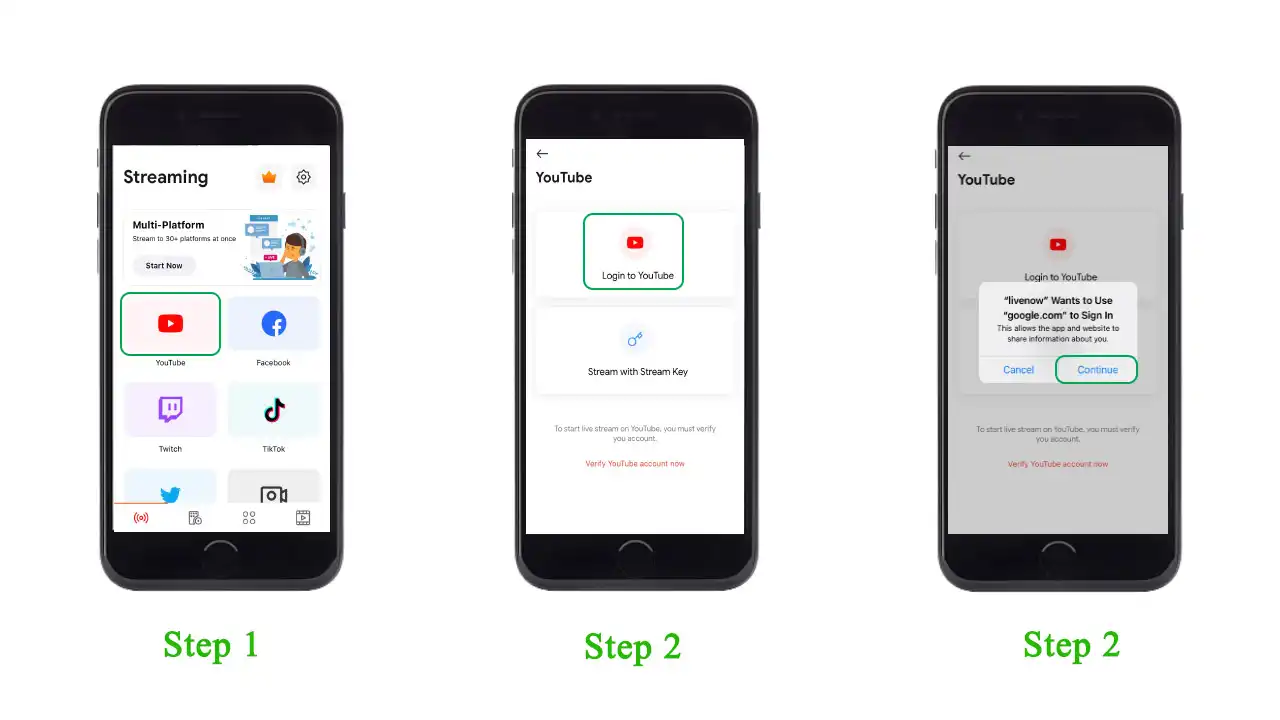
ขั้นตอนที่ 3: ป้อนชื่อกิจกรรมและคำอธิบายซึ่งจะปรากฏเป็นชื่อและคำอธิบายสตรีมของคุณ ภาพขนาดย่อของสตรีมของคุณจะใช้อวาตาร์ช่องของคุณตามค่าเริ่มต้น คลิก “ภาพขนาดย่อที่กำหนดเอง” เพื่อเพิ่มภาพขนาดย่อใหม่ หลังจากนั้นคลิกที่ “สร้าง”

ขั้นตอนที่ 4: เลือก “ออกอากาศหน้าจอ” เพื่อสตรีมเกมสดบน Youtube ด้วย iOS ที่นี่ คุณยังสามารถแก้ไขการตั้งค่าที่สำคัญบางอย่างได้ เช่น รูปแบบวิดีโอ (แนวตั้ง/แนวนอน) คุณภาพวิดีโอ fps ธีม แชท ฯลฯ หลังจากเสร็จสิ้น คลิก “เริ่มสตรีมเลย”
หมายเหตุ: สำหรับรุ่นจาก iPhone XS และต่ำกว่า คุณควรเลือกการกำหนดค่าสูงสุดที่ คุณภาพวิดีโอ 720p และ 60 FPS เท่านั้น เพื่อให้สามารถสตรีมสดได้อย่างราบรื่น และหลีกเลี่ยงข้อผิดพลาดที่ทำให้สตรีมปิดกะทันหัน
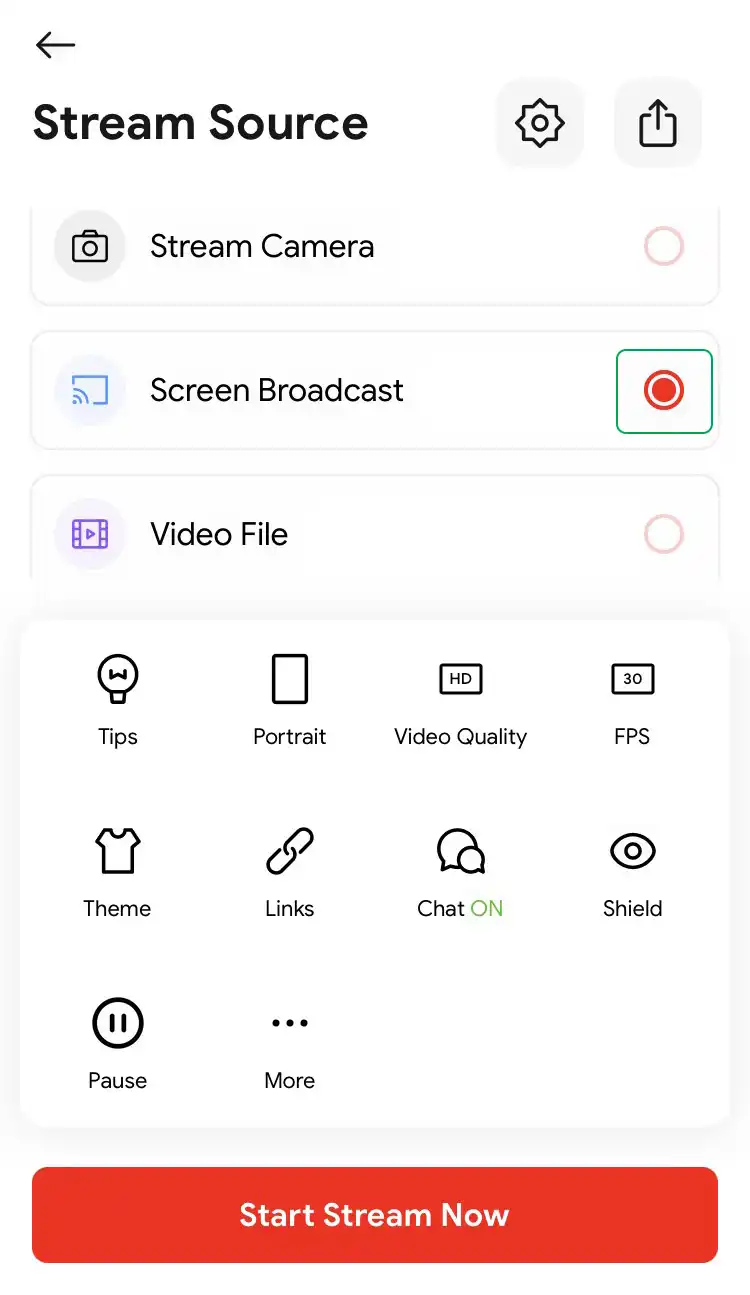
ขั้นตอนที่ 5: เปิดไมโครโฟนเพื่อบันทึกเสียงของคุณ จากนั้นคลิกเริ่มออกอากาศเพื่อถ่ายทอดสดบน Youtube ตอนนี้ทุกอย่างบนหน้าจอของคุณ รวมถึงการแจ้งเตือน จะถูกบันทึกด้วย
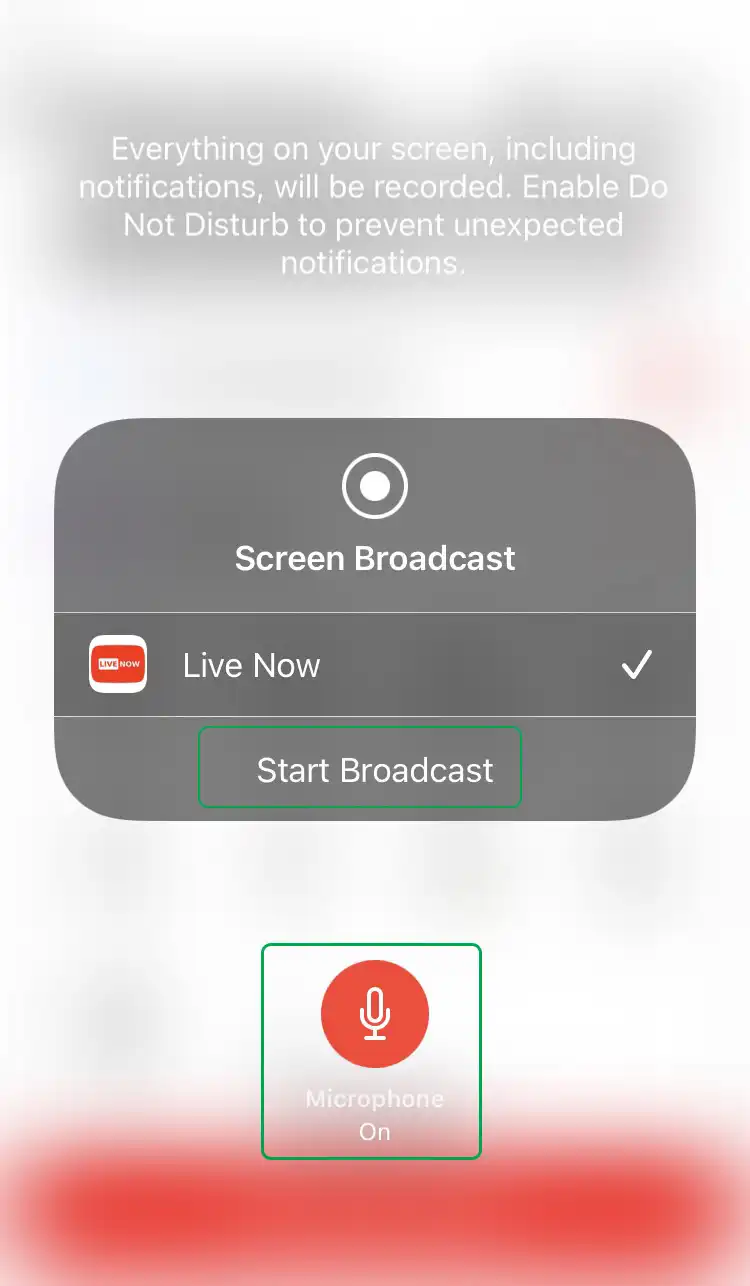
ขั้นตอนที่ 6: สุดท้าย กลับไปที่หน้าจอหลักของอุปกรณ์ iOS ของคุณแล้วเล่นเกมที่คุณต้องการสตรีมวันนี้
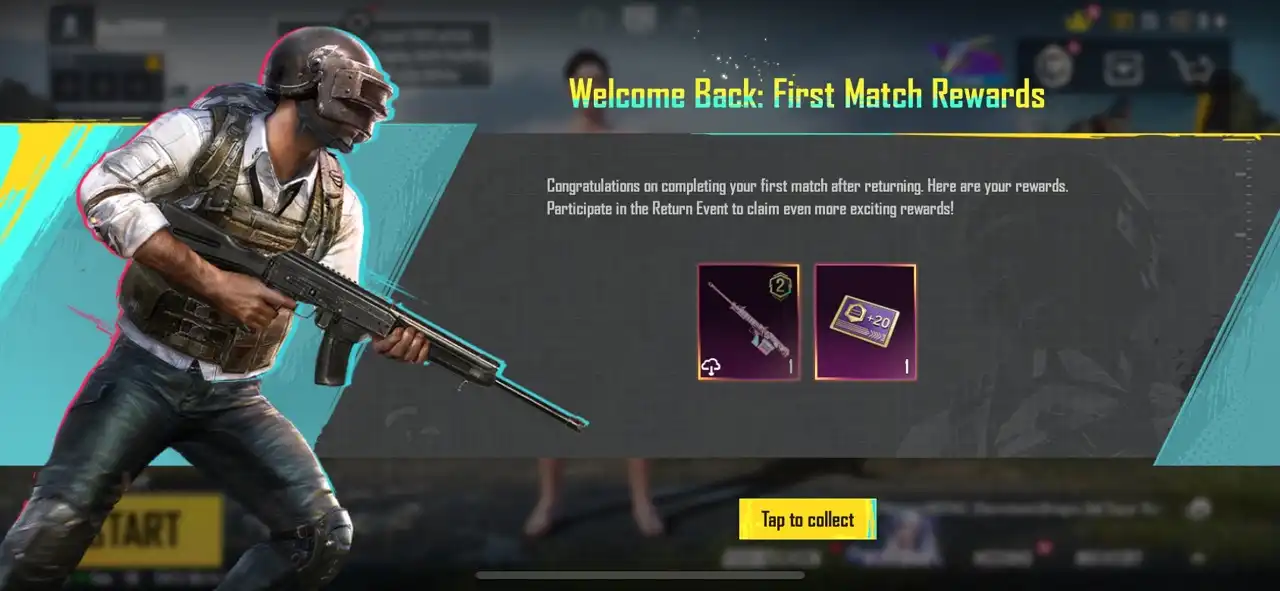
วิธีแก้ปัญหาไมโครโฟน
หากคุณลืมเปิดไมโครโฟนก่อนเริ่มออกอากาศหรือเสียงจากไมโครโฟนไม่เปิดเมื่อคุณอยู่ในเกม ให้ ทำตามขั้นตอนเหล่านี้ด้านล่าง
- คลิกการตั้งค่าบนโทรศัพท์ของคุณ > ศูนย์ควบคุม > เลื่อนลงเพื่อค้นหาการบันทึกหน้าจอ และแตะที่เครื่องหมาย +
- จากนั้น กลับไปที่หน้าจอหลักแล้วปัดเพื่อเข้าสู่ ศูนย์ควบคุม กด ปุ่มบันทึกหน้าจอ > เลือกแอป “ Live Now ” > แตะเพื่อเปิดไมโครโฟน